Windows 10'da, birden fazla yazıcınız varsa (Microsoft Print to PDF veya Foxit PDF gibi sanal yazıcılar dahil) ve varsayılan olarak tercih edilirse, bir sonraki yazıcıda varsayılan olmayan bir yazıcıya yazdırdığınızda varsayılan yazıcı otomatik olarak değişmeye devam eder. zaman.
Başlat'a tıklayın, yazıcılar yazın ve Yazıcılar ve Tarayıcılar listeden. Bu, modern Yazıcılar ve Tarayıcılar kullanıcı arabirimini açar.
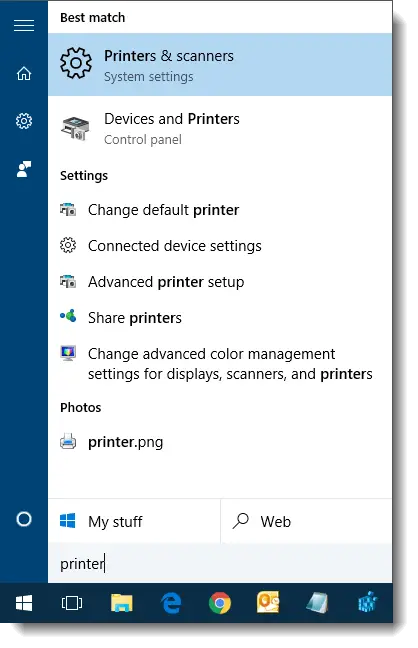
Bu arabirim, yazıcıyı seçip varsayılan olarak ayarlamanıza veya aygıtı kaldırmanıza olanak tanır. Yazıcınızı seçin ve Varsayılan olarak ayarla'yı tıklayın. Ardından, Windows'un varsayılan yazıcıyı son kullanılan yazıcıyla değiştirmesini önlemek için devre dışı bırakın. Windows'un varsayılan yazıcımı yönetmesine izin ver.
"Windows'un varsayılan yazıcımı yönetmesine izin ver" seçeneği etkinleştirilirse, Varsayılan olarak ayarla Yazıcının Ayarlar uygulamasındaki "Cihazınızı yönetin" sayfasındaki düğmesi kaybolur.
Senkronizasyon ayarlarınızı kontrol edin
Yukarıdaki ayar bir süre sonra veya yeniden başlattıktan sonra otomatik olarak etkinleştirilirse, Senkronizasyon ayarlarınızı kontrol edin. Eşitleme ayarları sayfasında "Diğer Windows ayarları" seçeneği etkinleştirilirse, Windows yazıcınızı, farenizi, klavyenizi ve diğer ayarlarınızı eşitler.
Ayarları açın (WinKey + i), Hesaplar'ı tıklayın, Ayarlarınızı senkronize edin
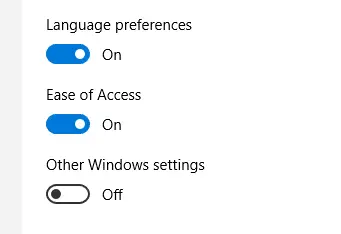
devre dışı bırak Diğer Windows ayarları geçiş düğmesi.
Küçük bir rica: Bu gönderiyi beğendiyseniz, lütfen paylaşır mısınız?
Sizden bir "küçük" paylaşım, bu blogun büyümesine ciddi anlamda çok yardımcı olacaktır. Bazı harika öneriler:- İğnele!
- En sevdiğiniz blog + Facebook, Reddit'te paylaşın
- Cıvılda!